背景
以前只能远见,如今终于能操刀小试了。于是用 Electron 写了个百度不限速下载器 BND2,当然还用到了 React、golang。具体技术架构可参见百度不限速下载器 BND2 技术架构简介。
概览
面对一个不熟悉的事物,当然是要先看文档喽。 https://electronjs.org/ 在阅读完目录后,还是云里雾里的。算了,直接开始动手吧
# 克隆示例项目的仓库 $ git clone https://github.com/electron/electron-quick-start # 进入这个仓库 $ cd electron-quick-start # 安装依赖并运行 $ npm install && npm start# 克隆示例项目的仓库$ git clone https://github.com/electron/electron-quick-start # 进入这个仓库$ cd electron-quick-start # 安装依赖并运行$ npm install && npm start
So easy,一个简单的 Demo 已经可以运行了
要点
环境变量
我们需要一个变量来标示出当前的环境,以便使用一套代码为调试、菜单、更新等做出开发环境和生产环境的区别,让我们方便调试、提高效率、注重安全。
方法:修改 package.json 的 start 为 cross-env NODE_ENV=development electron --inspect=5858 . 然后在代码中通过调用以下方法进行区分。
const isDev = () => {
return process.env.NODE_ENV === 'development'
}const isDev = () => {
return process.env.NODE_ENV === 'development' }调试
** 调试 Electron 主进程 **
打开 chrome, 在地址栏中输入 chrome://inspect/#devices
点击 Open dedicated DevTools for Node
修改 package.json 的 start 为
cross-env NODE_ENV=development electron --inspect=5858 .添加
localhost:5858端口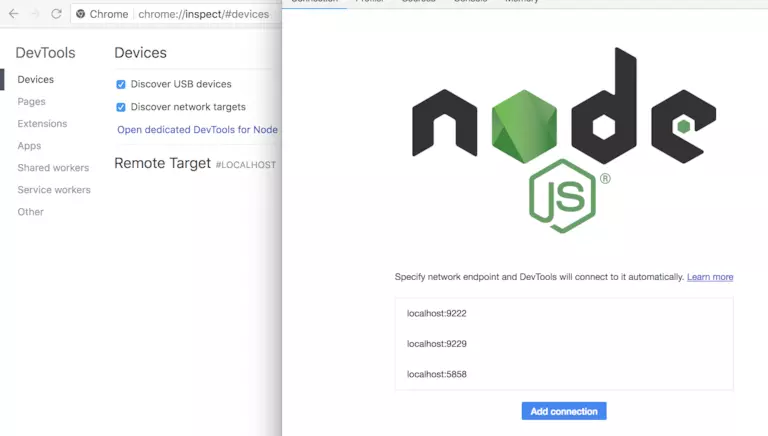
注:不知道为什么偶尔打断点不起作用,还是只能依靠写日志来进行调试。
** 调试 Electron 渲染器进程 **
const mainWindow = new BrowserWindow(...) mainWindow.webContents.openDevTools()const mainWindow = new BrowserWindow(...)mainWindow.webContents.openDevTools()
** 调试 Electron 中 webview 页面 **
const webview = document.querySelector('webview')
webview.addEventListener('dom-ready', () => {
webview.openDevTools()
})const webview = document.querySelector('webview')webview.addEventListener('dom-ready', () => {
webview.openDevTools() })菜单
看了下菜单文档,貌似很方便的样子,但我没有深入研究(项目不需要)。
注:开发环境不要把默认的 View 菜单删除,否则开启调试工具,刷新的快捷键都无法使用。
通信
我觉得这应该是最最最重要的了
** 主进程和渲染进程通信 **
// 渲染进程发送消息给主进程
ipcRenderer.send('asynchronous-message', data)
// 主进程监听渲染进程发送的消息
ipcMain.on('asynchronous-message', (event, arg) => {
// 主进程发送消息给渲染进程
event.sender.send('asynchronous-reply', {
data,
})
})
// 渲染进程监听主进程发送的消息
ipcRenderer.on('asynchronous-reply', (event, arg) => {
})// 渲染进程发送消息给主进程ipcRenderer.send('asynchronous-message', data)// 主进程监听渲染进程发送的消息ipcMain.on('asynchronous-message', (event, arg) => { // 主进程发送消息给渲染进程
event.sender.send('asynchronous-reply', {
data,
})
})// 渲染进程监听主进程发送的消息ipcRenderer.on('asynchronous-reply', (event, arg) => {
})** 主进程和 webview 通信 **
为 webview 添加 nodeintegration 属性,使其能访问系统底层资源
在 webview 的 html 中引入 ipcRenderer
window.ipcRenderer = require('electron').ipcRenderer将 webview 看为一个渲染进程,同 ** 主进程和渲染进程通信 **
** 渲染进程和 webview 通信 **
// webview 发送消息给渲染进程
window.ipcRenderer.sendToHost('clearCookie')
// 渲染进程监听 webview 发送的消息
webview.addEventListener('ipc-message', (event) => {
// event.channel === 'clearCookie'
...
})
// 渲染进程发送消息给 webview
webview.send('start')
// webview 监听渲染进程发送的消息
ipcRenderer.on('start', (ev) => {
...
})// webview 发送消息给渲染进程window.ipcRenderer.sendToHost('clearCookie')// 渲染进程监听 webview 发送的消息webview.addEventListener('ipc-message', (event) => {
// event.channel === 'clearCookie'
...
})// 渲染进程发送消息给 webviewwebview.send('start')// webview 监听渲染进程发送的消息ipcRenderer.on('start', (ev) => {
...
})更新
没有采用 Electron 推荐的更新机制,自己 YY 了一个。
大部分业务代码写在 react 中,有业务更新时,直接刷新 react 的 CDN 即可
主进程和渲染进程中也有部分基础代码,目前通过服务接口检测更新状态,有新版本的话提示用户到 xxx 地址下载最新版本。
打包
最后选择了 electron-builder,真的很方便。
完善 package.json 中的 name,version,description,productName,author,build 等信息。因为这些信息会在打包的时候填充到运行程序中。
在 scripts 中添加 dist 脚本
dist: electron-builder根目录上新建 build 目录,把 logo 图片放到该目录中,重命名为 icon.png
运行
npm run dist就可以在对应的系统中打出该系统的安装包、压缩包、免安装包注免安装包中会根据 icon.png 生成 icon.icns,把 icon.icns 放到 build 目录下,删除 icon.png
作者:Vanessa
版权声明:本文内容由互联网用户自发贡献,该文观点与技术仅代表作者本人。本站仅提供信息存储空间服务,不拥有所有权,不承担相关法律责任。如发现本站有涉嫌侵权/违法违规的内容, 请发送邮件至 dio@foxmail.com 举报,一经查实,本站将立刻删除。

